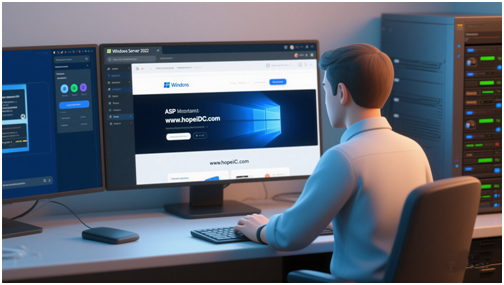
一、前期环境准备与组件安装
在开始搭建前,需确保服务器已安装 Windows Server 2022 系统(推荐数据中心版),并规划好网站文件存储路径。
建议在非系统盘(如 D 盘)创建独立目录(例如D:\HopeWeb)作为网站根目录,用于存放 ASP 源码文件。
- 安装 IIS 服务及 ASP 支持组件
打开「服务器管理器」,点击左上角「添加角色和功能」,在向导中选择「基于角色或基于功能的安装」,并确认目标服
务器为当前主机。在「服务器角色」列表中勾选「Web 服务器(IIS)」,系统会自动加载所需功能组件。特别注意在
「应用程序开发」模块中勾选「ASP」选项,确保 IIS 支持 ASP 脚本运行。点击「安装」后等待组件部署完成,过程中
可通过管理器实时监控安装进度。
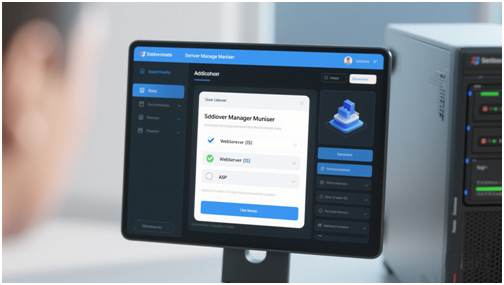
二、创建网站与基础配置
- 配置网站物理目录与权限
将准备好的 ASP 源码文件(包括.asp页面、资源文件夹及配置文件)复制到D:\HopeWeb目录。右键目录选择「属性」
,在「安全」选项卡中添加IIS_IUSRS用户,赋予「读取」和「执行」权限,确保 IIS 进程有权限访问文件。
- 在 IIS 中添加网站实例
打开「IIS 管理器」,右键左侧「网站」节点选择「添加网站」。在配置窗口中,填写网站名称(如「HopeASPWeb」),
物理路径指向D:\HopeWeb。端口保持默认值 80,IP 地址选择服务器公网 IP(或内网 IP),在「主机名」处填写已解析
的域名www.hopeidc.com,点击「确定」完成站点创建。
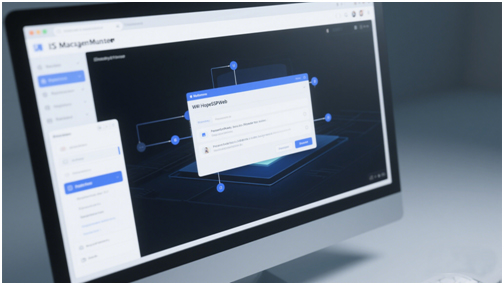
- 优化 ASP 运行环境参数
在 IIS 管理器中双击新建的网站,打开「ASP」功能模块。将「启用父路径」设置为「True」,以支持 ASP 代码
中使用../等相对路径引用资源。生产环境中需将「调试属性」下的「将错误发送到浏览器」设为「False」,避免
泄露服务器内部信息。同时检查「应用程序池」设置,确保版本为.NET CLR v4.0(兼容大多数 ASP 程序),运
行模式根据代码兼容性选择「集成」或「经典」模式。
三、域名绑定、安全设置与性能优化
- 多场景访问绑定配置
点击站点「绑定」选项,可添加多个访问入口:
- IP 直接访问:绑定服务器公网 IP(如168.1.100:80),方便测试或内部访问;
- 域名访问:绑定已解析的hopeidc.com:80,确保用户通过域名正常访问;
- HTTPS 支持(可选):若需加密传输,提前申请 SSL 证书并在绑定中添加 443 端口,关联证书文件完成HTTPS 配置。
- 强化站点安全与请求筛选
在「请求筛选」功能中,添加禁止访问的文件扩展名(如.exe、.bat、.cmd),阻止恶意代码执行。启用「IP 地址和域限
制」,根据业务需求添加允许访问的 IP 段(如企业内网 IP)或拒绝高频攻击 IP。建议通过「URL 重写」模块配置 301 重定
向,将http://hopeidc.com强制跳转至http://www.hopeidc.com,统一域名入口并提升 SEO 效果。
- 日志管理与性能调优
在「日志」设置中,将日志存储路径指向非系统盘(如E:\IISLogs),避免占用系统资源。通过「性能」模块限制带宽和最大
并发连接数,确保服务器在高负载下稳定运行。针对长期运行的站点,建议在「应用程序池」中启用「定期回收」机制(如每
天凌晨回收),释放内存资源并提升响应速度。
四、站点测试与故障排查
- 本地与远程访问验证
在服务器本地浏览器输入http://localhost或http://服务器IP,确认 ASP 页面正常加载且动态功能(如数据库连接、表单提交)
运行无误。使用外部客户端访问www.hopeidc.com,检查域名解析是否生效(可通过nslookup www.hopeidc.com验证 DNS
解析结果)。若出现「500 Internal Server Error」,可在 IIS 中启用「失败请求跟踪」功能,定位具体出错的代码行及异常原因。
- 常见问题解决方案
- ASP 代码执行失败:检查「启用父路径」是否开启,确认文件权限是否包含「执行」权限;
- 域名访问跳转异常:核对 URL 重写规则是否正确,确保域名绑定与 DNS 解析一致;
- 页面显示空白:通过 IIS 日志或 ASP 调试工具(如 F12 开发者工具)捕获详细错误信息,排查代码逻辑问题。
